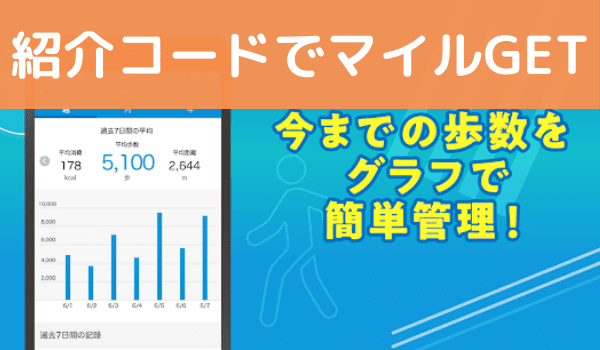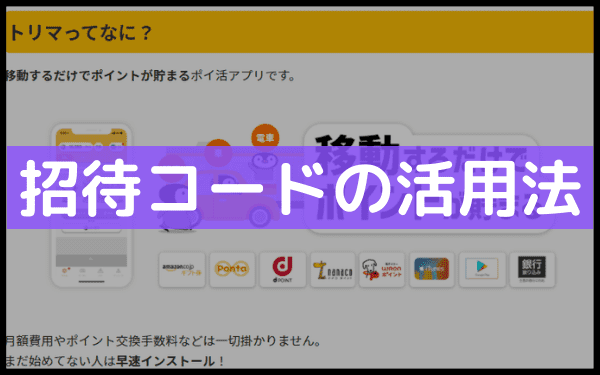トリマを使うと、スマホのデータ通信量の消費がエグいです。
私の場合は位置情報をオンにして広告動画を見るだけで、1ヶ月で6GBほどかかりました。
そこで今回はトリマを使いつつ、データ通信量を節約する方法を紹介します。
- トリマのデータ通信量はどれくらいかかる?
- 通信量がかかる3つの原因
- トリマを使いつつ通信量を節約する方法
この3つのポイントを押さえれば、トリマで稼ぎつつ通信量も節約できます。
少し獲得できるマイルは少なくなるかもしれませんが、スマホの月額料金が高くなる事態は防げますよ。
トリマのアプリは通信量がヤバい!ギガ消費について
まずトリマを使った場合、どれくらいデータ通信量が必要かを見ていきます。
私個人の結果と、他のユーザーの声を集めてみました。
① 私がトリマを使ったときの1カ月のデータ使用量の平均

トリマに関しては、どのように使うかで消費されるデータ通信量は決まります。
私の場合は、トリマの以下の機能を使っていました。
- 徒歩で1日1万歩(動画を20回分見る)
- 電車で片道通勤20分(タンク6個分)
- 位置情報はアプリ起動時のみ許可
- マイル回収時は動画を必ず見る
- ミッションはアプリの初回インストールのみ
このような使い方だと、トリマの1ヶ月のデータ通信量は約6GB。
トリマだけでスマホの通信制限がかかりそうな勢いですね。
私は速度制限なしのプランですが、そうでない場合は月額料金が大変なことになりそう(笑)
② 他のトリマ利用者の通信量も消費が激しい
他のユーザーは、どれくらいデータ通信量がかかっているのでしょうか?
このように他のユーザーも、一か月で数GBを消費していることがわかりました。
トリマは稼ぎ方が多様なポイ活アプリとして好評価なアプリ。
ただデータ通信量に関しては、ネガティブな意見が多かったですね。
- 私の場合…1ヶ月6GB近くになる
- 他の利用者の場合…月数GBを消費
※トリマをどこまで使うかで消費される通信量が変わる
トリマは通信量がかかる!ギガ消費が激しい3つの原因
ではなぜトリマを使ったら、データ通信量が消費されるのでしょうか?
トリマでギガが消費されやすい機能は3つあります。
3つとも心当たりがあるなら、1ヶ月のデータ通信量は大変なことになるでしょう。
① トリマの位置情報をオンにし続ける
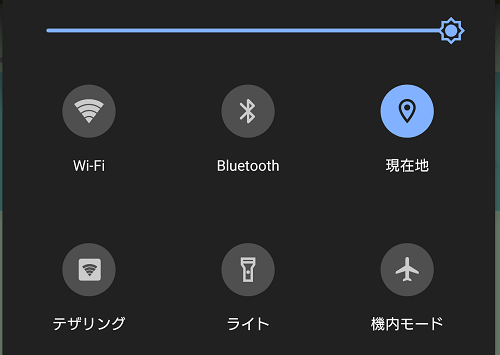
トリマは移動距離を測定して、移動距離タンクが貯まっていきます。
ずっと位置情報をオンにしていると、その分だけ正確な距離の測定が可能。
ただ位置情報をオンにし続けていると、データ通信量の消費が激しくなります。
またデータ通信量だけでなく、スマホの電池の消耗も早くなるというデメリットも。
位置情報をオンにするタイミングを考えて、コスパを意識した使い方が必要となります。
② トリマの広告動画を見続ける
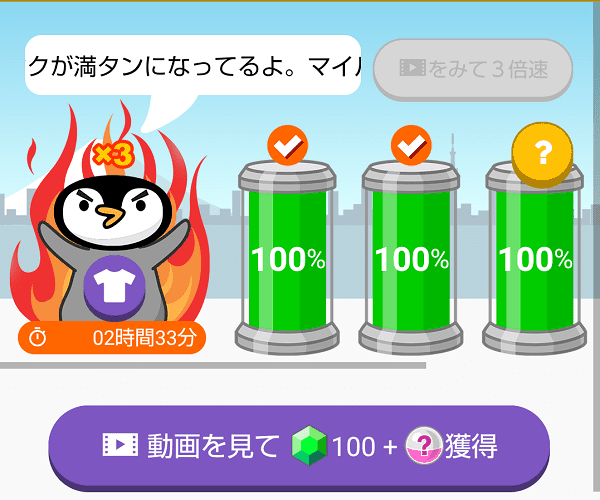
トリマはマイルを回収する際に、動画を見るかどうかを選べます。
動画を見た方が、見ない方に比べて4倍のマイルを取得できるんですね。
■移動距離のタンク
- 動画を見た場合…60マイル+ガチャ
- 動画を見ない場合…15マイル
■歩数計測
- 動画を見た場合…60マイル+ガチャ
- 動画を見ない場合…15マイル
なのでマイルを貯めたいなら、広告動画を見るのは必須となります。
ただ動画を見る回数が増えると、データの通信量が増えるのも事実。
なので外出中は移動距離のタンクのみ回収して、Wi-Fi接続時に他の動画を見るなど工夫しましょう。
動画を見ないでマイルを回収すると、稼げる額も一気に減ってしまので要注意。
③ トリマのミッションも通信量が必要
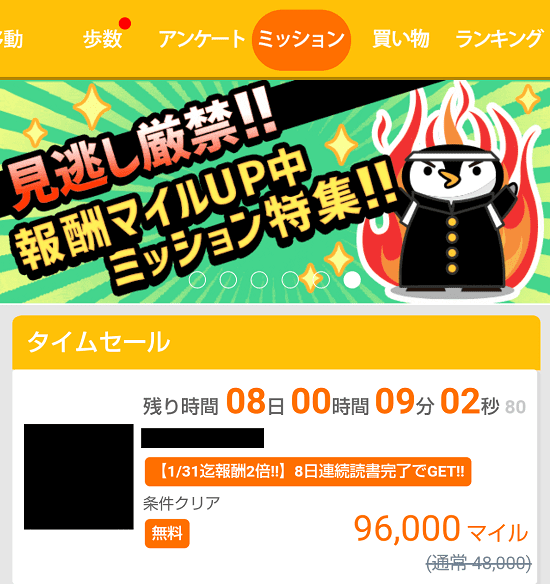
トリマには、移動距離や歩数以外のポイ活も用意されています。
その中でも取り組みやすいのがミッション。
ポイントサイトの案件と似たサービスで、条件をこなすとマイルが付与されます。
トリマのミッションで多いのは、アプリの初回インストール系。
手軽にマイルを貯められますが、こちらも通信量の消費は激しいです。
なのでWi-Fi接続時にまとめてミッションに取り組むなど、取り組む時間帯を考えましょう。
- 位置情報をオンにしっぱなし
- 広告動画を見る
- ミッションをこなす
トリマの通信量を気にしない!格安SIMの低速モードが最強
トリマの通信量を節約する方法より先に、通信量を気にしない解決策をお話しします。
その解決策というのが、スマホのプラン変更です。
実は私の場合、外出時の通信量をそこまで気にせずにトリマを使えています。
理由は通信プランで、通信制限なしのプランを選んでいるから。
しかも格安SIMの使い放題プランなので、月1500円の月額料金で済ませています。
もしスマホの通信料が月3000円以上あるなら、これを機に格安SIMに変更してはいかがでしょうか。
mineoなら低速モードの使い放題プランがあり、月1000円前後から利用できます。
(私はこのマイネオのプランに、月300円で1.5Mbpsの使い放題のオプションを付けています)
低速モードが嫌なら、楽天モバイルのアンリミテッドもおすすめ。
どれだけ使っても月額2980円となるので、トリマも使い放題ですよ。
トリマの通信量を抑える!モバイル通信オフやバックグラウンド停止を活用
最後は『今のスマホのままで、トリマの通信料を抑えるコツ』を紹介します。
通信量は節約できますが、マイル回収の効率は下がるリスクがあるのが欠点。
ただスマホの出費を増やしたくないなら、以下の方法を試す価値はありますよ。
① 位置情報を”アプリ使用時のみ許可”にする
まずはトリマの位置情報のアプリ設定を行いましょう。
“常に許可”だと、計測距離は正確ですが通信料がかかります。

なので”アプリの使用中のみ許可”に切り替えます。
iPhoneの設定方法
- 設定からプライバシーへ移動する
- 位置情報サービスからトリマを選択
- このAPPの使用中のみ許可を選ぶ
Androidの設定方法
- 設定から位置情報へ移動
- 位置情報へのアプリのアクセスを選択
- トリマを選び”アプリの使用中のみ許可”に切り替える
② トリマのバックグラウンドは?モバイル通信もオフ

次はバックグラウンドでも、勝手に動作しないように設定します。
iPhoneの設定
- 設定から一般をタップ
- Appのバックグラウンド更新を選択
- トリマの右側にあるボタンをタップしてオフ
Androidの設定
- 設定からネットワークとインターネットを選ぶ
- モバイルネットワークを選択
- アプリのデータ使用料を選択
- トリマからバックグラウンドデータをオフにする
ただこのバックグラウンドの設定は、オンのままでも構わないケースがあります。
それがバックグラウンド時に、ほとんど通信料がかかっていない場合。
私のスマホがそうなのですが、バックグラウンドで151kbしか消費していませんでした。
なのでバックグラウンドの消費量が少ないなら、無理に設定を変える必要はありません。
③ トリマは出発前に自宅のWi-Fiを使う
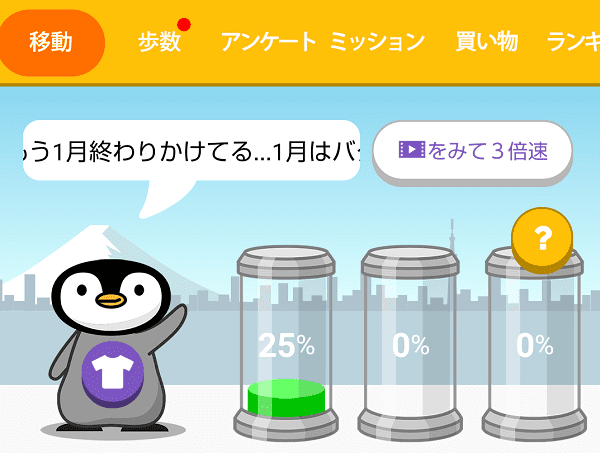
初期設定は先ほどの2つで完了。
ここからはトリマを日常で使うときに、通信量を節約する方法になります。
まずは外出前のトリマの設定について。
外出前に自宅のWi-Fiに接続して、トリマで以下の設定を行いましょう。
- 位置情報をオンにしてトリマを起動
- 動画を見て3倍速モードにする
- 動画を見て2倍速モードにする
この倍速モードにすることで、効率的にマイルを回収できるようになります。
倍速モードにするには、動画の視聴が必須。
なので出発前に自宅のWi-Fiを使って、スマホの通信量を消費さずに倍速モードにしています。
④ 外出先は移動タンクのみ回収する
外出中は位置情報もオフにしておきます。
少しでも通信量を減らしたいなら、スマホをオフラインにするのも良いでしょう。
(オフライン・機内モードでも歩数は計測されます)
逆に外出先のどこでトリマを使うかというと、電車や車の乗車時。
所有しているタンクが全て貯まるタイミングで、位置情報をオンにしてトリマを起動します。
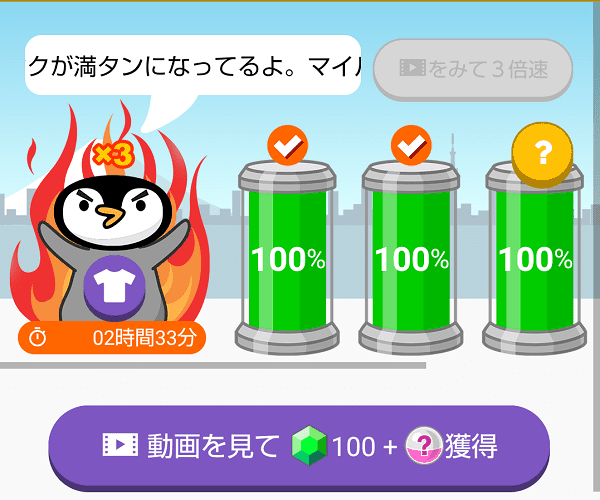
すると家からの距離を測定して、一気にタンクが貯まるんですね。
その移動タンクの動画を見て、マイルを回収しておきましょう。
歩数に関しては、1万歩歩いてからでもマイルを回収できるので無視してOK。
もし少しでも通信量を抑えたいなら、外出中の移動タンクの回収も無視して構いません。
タンクを全て貯めた段階で家に帰ってから、Wi-Fiでマイル回収するという方法もあります。
(回収できるタンクの数は少なくなるのでマイルの獲得数は減りますが…)
⑤ 外出先でWi-Fiに接続してから動画を見てマイル回収

外出先でもスーパーや飲食店で、Wi-Fiを使える場所がありますよね?
そんなときはWi-Fiに接続して、トリマで貯まったタンクを回収していきましょう。
移動タンクや歩数なども広告動画を見て、マイルを貯めていきます。
もし3倍速モードが切れていたら、このタイミングでまた動画を見て3倍速に設定。
スタバやタリーズなど、外出先で安全なWi-Fiがあれば積極的に活用したいですね。
⑥ 帰宅後にWi-Fiでトリマの広告動画を見てマイル回収
家に帰ってきたらWi-Fiに接続して、貯まったタンクを全て回収していきます。
移動タンクも歩数も広告動画を見て、効率的にマイルを貯めていきましょう。
そしてコインも同時に貯まるので、スロットを回すのも良いですね。
ミッションやアンケートなど他のポイ活も、Wi-Fi接続時がおすすめ。
通信環境が安定しているときの方が、アプリのダウンロードもスムーズですよ。
招待コードなども相手のユーザーが利用するので、こちらに負担はありません。
■初期設定
- 位置情報をアプリの使用時のみ許可にする
- バックグラウンドで動かないようにする
■日頃の使い方
- 外出前に位置情報と倍速モードの設定を済ませる
- 移動時はトリマを使わない
- 電車や車の乗車時は移動タンクのみ回収
- 外出先でWi-Fiがあれば積極的に使う
- 帰宅後に貯まっているタンクを全て回収
- スロットやミッション・アンケートも帰宅後にする
トリマは通信量の消費がヤバい!通信プランに合った活用法を見つけよう
トリマは移動するだけで稼げるアプリですが、通信量の負担はあります。
一発で解決できる方法としてオススメなのは、使い放題プランに変えること。
マイネオや楽天モバイルの使い放題プランなら、割安で通信量を気にせずトリマで稼げます。
ただ今の通信プランのままで通信量を節約した使い方も可能。
自宅以外にWi-Fiに接続できる場所があれば、そのときにまとめてタンクからマイルを回収しましょう。
次はコチラ⋙トリマで換金!還元率に注目したおすすめの交換先